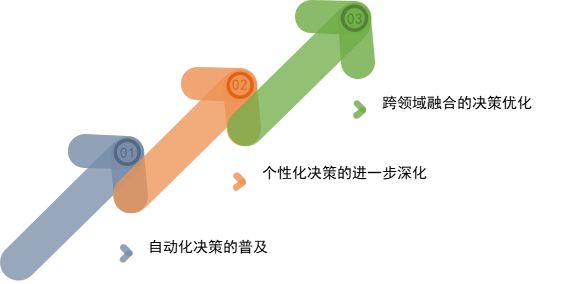QT简介
QT是一个跨平台的C++图形用户界面应用程序框架,由挪威Trolltech公司于1991年开发并发布。它为开发者提供了一套丰富的类库和工具,用于创建各种类型的应用程序,包括桌面应用、移动应用、嵌入式系统应用等。QT具有高度的可定制性和可扩展性,能够帮助开发者快速构建出高质量、美观且功能强大的应用程序,广泛应用于各个领域,如工业自动化、汽车电子、医疗设备、金融等。
QT的跨平台开发能力
- QT的核心优势之一就是其卓越的跨平台性。它通过抽象底层操作系统的差异,使得开发者可以使用相同的代码库在不同的操作系统上进行应用程序的开发,如Windows、macOS、Linux、Android、iOS等。
- QT提供了一套统一的API,这些API在不同平台上具有一致的行为和功能。当需要在新的平台上进行部署时,只需重新编译代码,而无需对代码进行大量的修改,大大提高了开发效率,降低了开发成本和维护成本。
QT的许可类型和安装包
- 许可类型:
- 开源版本:遵循LGPL(GNU Lesser General Public License)许可协议,允许开发者在开源和商业项目中免费使用、修改和分发QT的源代码,但需要遵循LGPL的相关规定,如在使用动态链接库的情况下,需要提供相应的源代码或链接到QT的源代码。
- 商业版本:对于需要闭源开发、获得技术支持和专业服务的企业用户,QT提供商业许可。商业版本提供了更多的功能和服务,如高级技术支持、定制化开发、培训等。
- 安装包:
- QT官方提供了在线安装器和离线安装包两种安装方式。在线安装器可以根据用户的选择自动下载和安装所需的组件和模块,方便快捷。离线安装包则适合在网络环境不佳的情况下使用,用户可以提前下载完整的安装包进行安装。
QT支持的开发语言
- C++:QT最初是基于C++开发的,C++是QT的主要开发语言。QT的类库和框架都是用C++实现的,使用C++可以充分发挥QT的性能和功能,进行高效的应用程序开发。
- Python:通过PyQt或Pyside等绑定库,Python开发者可以使用QT的功能来创建图形用户界面应用程序。Python的简洁语法和丰富的库与QT的强大功能相结合,使得开发过程更加快速和便捷。
- QML:QML是一种声明式的编程语言,用于创建动态的、可视化的用户界面。它与QT的C++后端紧密集成,可以方便地与C++代码进行交互,实现业务逻辑和界面的分离,提高代码的可维护性。
QT6的新特性
- 性能提升:QT6在性能方面进行了优化,包括渲染性能、内存管理等方面。通过改进图形渲染引擎和优化内存分配算法,应用程序的运行速度更快、响应更及时,尤其是在处理复杂的图形界面和大量数据时表现更加出色。
- 支持高DPI和4K显示:随着高分辨率屏幕的普及,QT6提供了更好的高DPI和4K显示支持。它能够自动适应不同的屏幕分辨率和缩放因子,确保应用程序在各种设备上都能显示清晰、美观的界面,无需开发者进行额外的复杂适配工作。
- 新的图形架构:引入了新的图形架构,使得在不同平台上的图形渲染更加一致和高效。同时,新的架构还提供了更好的硬件加速支持,能够充分利用现代图形处理器的性能,提升图形应用的运行效果。
- 改进的网络模块:网络模块在QT6中得到了进一步的改进,提供了更简单、更高效的网络编程接口。支持HTTP/3协议,使得网络通信更加快速和安全,同时还增强了对WebSocket、SSL/TLS等技术的支持,方便开发者进行网络应用的开发。
QT的安装
- 下载安装程序:
- 访问QT官方网站(https://www.qt.io/)。
- 选择适合你操作系统的版本,例如Windows、macOS或Linux。
- 对于开源用户,选择开源版并下载在线安装器或离线安装包。对于商业用户,需先购买商业许可,然后获取相应的安装文件。
- 运行安装程序:
- 打开安装程序,会提示你登录或创建QT账号(开源用户可选择跳过)。
- 选择需要安装的组件,包括不同的QT版本(如QT 5或QT 6)、开发工具(如QT Creator)、不同平台的编译器等。一般来说,对于初学者,可选择完整安装或仅安装常用组件,避免占用过多磁盘空间。
- 选择安装路径,点击“安装”开始安装过程。
安装后的QT
- 安装完成后,你将可以在开始菜单(Windows)或应用程序文件夹(macOS)中找到QT Creator等开发工具。
- QT安装目录包含了各种库文件、头文件、示例代码、文档等,这些将为你后续的开发提供支持。
编写一个Hello World程序
以下是一个简单的QT C++ Hello World程序示例:
#include <QApplication>
#include <QLabel>
int main(int argc, char *argv[])
{
QApplication app(argc, argv);
QLabel label("Hello, World!");
label.show();
return app.exec();
}
解释:
#include <QApplication>:包含了QT应用程序的核心类,负责管理应用程序的资源和事件处理。#include <QLabel>:包含了用于显示文本或图像的标签类。QApplication app(argc, argv);:创建一个QT应用程序对象,处理命令行参数并初始化应用程序环境。QLabel label("Hello, World!");:创建一个标签对象,并设置显示的文本为"Hello, World!"。label.show();:显示标签对象,使其可见。return app.exec();:进入应用程序的事件循环,等待用户交互和事件处理。
QT Creator简介
QT Creator是QT官方提供的集成开发环境(IDE),具有以下特点:
- 跨平台支持:可以在Windows、macOS、Linux等操作系统上运行,为开发者提供一致的开发体验。
- 集成工具:集成了代码编辑器、编译器、调试器、界面设计器、版本控制系统等开发工具,方便用户进行代码编写、界面设计、项目管理和调试等操作。
- 智能代码补全:提供智能代码补全功能,根据QT的类库和C++语言特性,自动补全代码,提高开发效率。
- 项目模板:提供多种项目模板,如GUI应用、控制台应用、库项目等,帮助用户快速开始新的项目。
新建一个GUI项目
- 打开QT Creator:
- 启动QT Creator。
- 点击“新建项目”或从菜单中选择“文件”->“新建文件或项目”。
- 选择项目类型:
- 选择“应用程序”->“Qt Widgets Application”或“Qt Quick Application”等GUI项目类型。
- 点击“下一步”。
- 项目设置:
- 输入项目名称、项目路径等信息。
- 选择所需的QT版本和编译器。
- 点击“下一步”,根据提示完成向导,可选择是否创建界面文件等。

项目文件组成和管理
- .pro文件:QT项目文件,使用QMake工具管理项目,包含项目的元信息,如源文件、头文件、库文件、配置选项等,例如:
QT += core gui
greaterThan(QT_MAJOR_VERSION, 4): QT += widgets
CONFIG += c++11
SOURCES += main.cpp
HEADERS += mainwindow.h
FORMS += mainwindow.ui
解释:
- QT += core gui:表示项目使用QT的核心和GUI模块。
- greaterThan(QT_MAJOR_VERSION, 4): QT += widgets:如果QT的主版本大于4,则添加widgets模块。
- CONFIG += c++11:使用C++11标准。
- SOURCES += main.cpp:列出项目的源文件。
- HEADERS += mainwindow.h:列出项目的头文件。
- FORMS += mainwindow.ui:列出项目的界面文件。
- 源文件(.cpp):包含项目的实现代码,如
main.cpp。 - 头文件(.h):包含类和函数的声明,如
mainwindow.h。 - 界面文件(.ui):通过QT Designer设计的界面文件,包含界面元素的布局和属性。
项目构建
- 在QT Creator中,点击“构建”按钮或使用快捷键(如Ctrl + B),将根据项目的.pro文件和源文件编译代码,生成可执行文件。
- 可以选择不同的构建配置,如Debug模式用于调试,Release模式用于最终发布。
调试和运行
- 调试:
- 在代码中设置断点,通过点击代码行号旁的空白处添加断点。
- 点击“调试”按钮或使用快捷键(如F5),程序将在断点处暂停,可查看变量值、调用栈等信息,帮助定位和解决代码问题。
- 运行:
- 点击“运行”按钮或使用快捷键(如Ctrl + R),将运行编译好的可执行程序,展示应用程序的运行效果。
通过以上步骤,你可以开始使用QT和QT Creator进行GUI项目的开发,并逐步掌握项目的管理、构建、调试和运行等操作。